Clàr-innse
Ann am Microsoft Excel, tha obrachadh le ùine mar aon de na gnìomhan air a bheil sinn eòlach. Lorgaidh tu thu fhèin ann an tòrr shuidheachaidhean far am bi agad eadar-dhealachaidhean ùine obrachadh a-mach. Ma tha thu ann an suidheachadh stiùiridh sa chompanaidh agad, feumaidh tu clàran-ama an luchd-obrach gu lèir a lorg. Feumaidh tu obrachadh a-mach cia mheud uair a thìde a dh’ obraich iad. San oideachadh seo, ionnsaichidh tu obrachadh a-mach an ùine a chaidh obrachadh a’ cleachdadh foirmle Excel le eisimpleirean iomchaidh agus dealbhan ceart.
Luchdaich sìos Leabhar-obrach Cleachdaidh
Formulas ri obrachadh a-mach Time Worked.xlsx
Formula gus Eadar-dhealachaidhean Ùine a Lorg ann an Excel
Ann an iomadh suidheachadh, feumaidh tu eadar-dhealachaidhean ùine obrachadh a-mach no ùine a chaidh obrachadh eadar dà thuras ann an duilleag-ama. Gus an ùine iomlan obrachadh a-mach, feumaidh fios a bhith agad air an fhoirmle bhunasach airson eadar-dhealachaidhean ùine obrachadh a-mach. Anns na h-earrannan a leanas, seallaidh mi eisimpleirean sìmplidh agus furasta dhut a shoilleiricheas do teagamh. Tha mi a’ moladh gun ionnsaich thu agus gun cuir thu iad sin uile ris an duilleag-ama excel agad gus an eadar-dhealachadh ùine obrachadh a-mach.
1. Ùine air obrachadh a’ cleachdadh toirt air falbh sìmplidh
A-nis, is e an fhoirmle shìmplidh airson an eadar-dhealachadh ùine obrachadh a-mach toirt air falbh àm tòiseachaidh gu àm crìochnachaidh. San dòigh seo, is urrainn dhut an ùine a chaidh obrachadh airson gluasad sam bith san duilleag-ama Excel agad obrachadh a-mach.
Ùine air obrachadh = Àm crìochnachaidh – Àm tòiseachaidh
Thoir sùil air an dealbh-sgrìn a leanas:
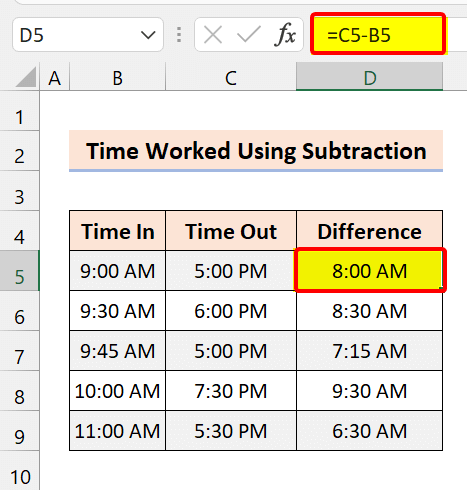
Seo, tha againnSeachdain ann an Excel
San eisimpleir seo, seallaidh mi dhut eisimpleir anns am bi uairean iomlan agus ùine a bharrachd air obrachadh ann an seachdain le neach-obrach. Tha sinn a’ coileanadh seo a’ cleachdadh an gnìomh IF , an gnìomh MAX , agus an gnìomh SUM .
Thoir sùil air an dealbh-sgrìn a leanas:
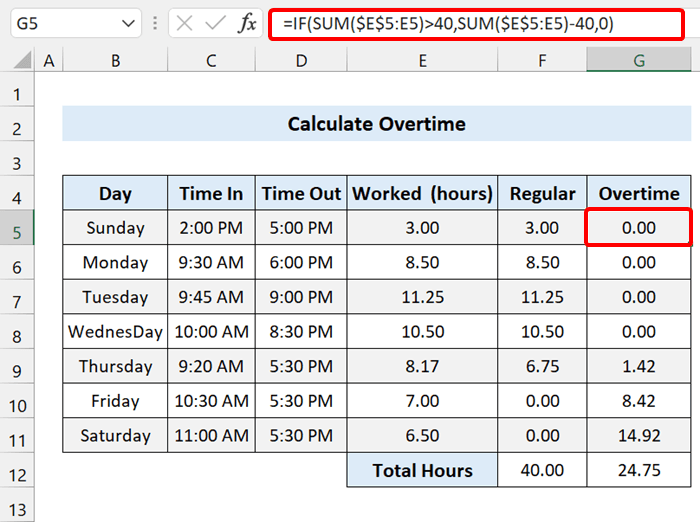
An seo, rinn sinn cunntas air an ùine a bharrachd a chaidh obrachadh leis an fhoirmle a leanas:
=IF(SUM($E$5:E5)>40,SUM($E$5:E5)-40,0)
Tha an gnìomh seo gu bunaiteach a’ tomhas ùine a bharrachd aon uair ‘s gu bheil neach a’ coileanadh barrachd air 40 uair san t-seachdain.
Dleastanas a’ chiad raon de tha an gnìomh SUM iomlan, ach chan eil an dàrna pàirt ann. Nuair a nì thu leth-bhreac den fhoirmle seo thairis air a’ cholbh, chì thu gu bheil an gnìomh SUM a’ toirt geàrr-chunntas air na h-Uairean air fad a chaidh obrachadh ann an Obrach colbh. Nuair a mheudaicheas an raon SUM, àrdaichidh na h-uairean obrach cuideachd. Aon uair 's gun ruig SUM barrachd air 40 uair a thìde, cuiridh e na h-uairean a bharrachd a-steach don cholbh Thar-ùine mar àireamh iomlan a tha a' sìor fhàs.
A-nis, thoir sùil air an dealbh-sgrìn a leanas:
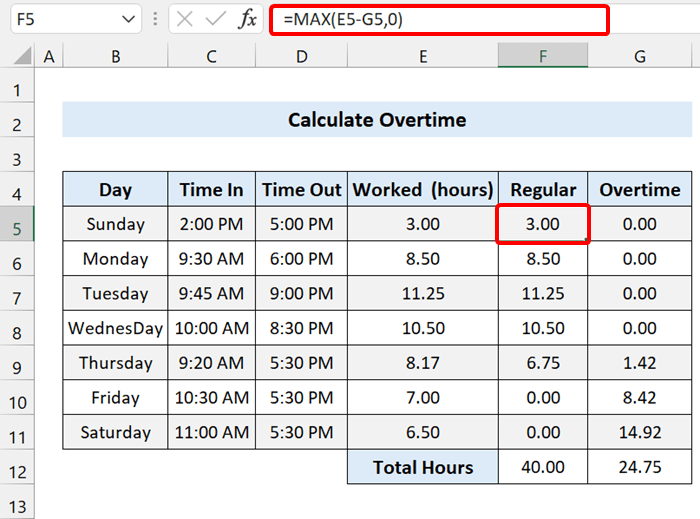
Thathas a’ tomhas na h-uairean àbhaisteach a rèir na h-uairean iomlan, agus an ùine a bharrachd a thathar ag obrachadh:
=MAX(E5-G5,0)
Cleachdaidh sinn an gnìomh MAX gus nach crìochnaich sinn le uairean àicheil far a bheil an Neach-obrach air an ùine a bharrachd obrachadh. Ma thilleas an fhoirmle àicheil, tillidh an gnìomh MAX neoni ann an duilleag-ama Excel.
Leugh More: Mar a nì thu àireamhachadh Uairean Iomlanann an Excel (9 dòighean furasta)
Mar a nì thu obrachadh a-mach uairean iomlan ann am mìos ann an Excel
Faodaidh tu an ùine iomlan (uairean) a chaidh obrachadh ann am mìos obrachadh a-mach a’ cleachdadh an Gnìomh NETWORKDAYS ann an Excel.
Gu bunaiteach, bidh an gnìomh seo a’ tomhas na h-uairean iomlan a chaidh obrachadh a rèir uairean obrach a’ chompanaidh agad.
Am Foirmle Coitcheann:
=LÀRAICHEAN LÀN (ceann-latha tòiseachaidh, ceann-latha crìochnachaidh)* uair obrach gach latha
Thoir sùil air an dealbh-sgrìn a leanas:
Am Foirmle tha sinn a’ cleachdadh:
=NETWORKDAYS(B5,C5)*8
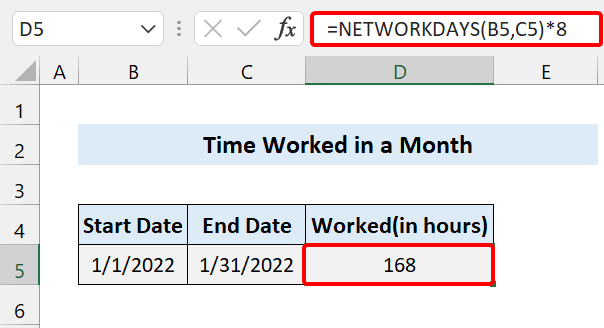
An seo, chì thu na h-uairean iomlan a chaidh obrachadh gu h-iomlan mìos. Cha do chuir sinn saor-làithean a-steach an seo.
Gus uairean iomlan obrachadh às aonais saor-làithean, 's e am foirmle:
=LÀRAICHEAN LÀRAICHTE(ceann-latha tòiseachaidh, ceann-latha crìochnachaidh , saor-làithean_list)* uair obrach gach latha
Airson tuilleadh fiosrachaidh mun ghnìomh seo, leugh: Mar a chleachdas tu gnìomh NETWORKDAYS ann an Excel (3 eisimpleirean iomchaidh)
Foirmle Excel airson Obraich a-mach Uairean Obrach Minus Lòn
A-nis, is dòcha gu bheil duilleag-ama Excel agad far am feum thu beachdachadh air àm lòin an luchd-obrach. Agus chan urrainn dhut seo a chur ris na h-uairean obrach airson obrachadh a-mach. Is urrainn dhuinn na h-uairean a chaidh obrachadh às aonais lòn obrachadh a-mach le bhith a’ cleachdadh gnìomh SUM .
Am Foirmle Coitcheann:
>=SUM((Lunch_start-start_time)+(end_time-lunch_end))*24
Thoir sùil air an dealbh-sgrìn a leanas airson tuigse nas fheàrr fhaighinn air:
Tha sinn a’ cleachdadh seofoirmle:
=SUM((D5-C5)+(F5-E5))*24
44>
Mar luchd-obrach gnìomhachais, feumaidh sinn clàradh a-steach agus sùil a thoirt air gach faodaidh latha-obrach, a’ tomhas na h-ùine obrach gu lèir agus às aonais lòn latha cuideachadh le bhith a’ faighinn a-mach tuarastal a rèir na h-ùine. Bhon eisimpleir, sheall mi am foirmle airson obrachadh a-mach na h-ùine a chaidh obrachadh ach às aonais àm-lòin airson gach latha ann an duilleag-ama Excel.
Leugh More: Foirmle Excel airson Obraich a-mach Uairean Obrach Minus Lunch
💬 Rudan rin cuimhneachadh
✎ Dèan cinnteach gun atharraich thu an cruth ùine gu àireamh no coitcheann mura bheil e a’ sealltainn ann an cruth deicheach.
✎ Ma thilleas an fhoirmle #### , tha e a' ciallachadh gu bheil an luach agad àicheil no gu bheil leud a' cholbh nas lugha.
Co-dhùnadh
Gus crìochnachadh, tha mi an dòchas gu bheil an oideachadh seo air pìos de eòlas feumail a thoirt dhut gus am foirmle a chleachdadh gus an ùine a chaidh obrachadh ann an Excel obrachadh a-mach. Tha sinn a’ moladh gun ionnsaich thu agus gun cuir thu an stiùireadh seo gu lèir ris an dàta agad. Luchdaich sìos an leabhar-obrach cleachdaidh agus feuch iad sin thu fhèin. Cuideachd, faodaidh tu fios air ais a thoirt seachad anns an earrann bheachdan. Tha an fhios-air-ais luachmhor agad gar cumail air ar brosnachadh gus clasaichean-teagaisg mar seo a chruthachadh.
Na dìochuimhnich sùil a thoirt air an làrach-lìn againn Exceldemy.com airson diofar dhuilgheadasan is fuasglaidhean co-cheangailte ri Excel.
Lean ort ag ionnsachadh dhòighean ùra agus cùm a’ fàs!
beagan eadar-dhealachaidhean ùine. Am foirmle a chleachd sinn: =C5-B5
Is e an duilgheadas a chì thu an seo gu bheil eadar-dhealachadh ùine againn ann an cruth ùine. A thaobh a’ chiad dàta, bha sinn ag iarraidh 8 uairean. An àite sin, fhuair sinn 8:00m.
'S urrainn dhut a chruth ann an diofar dhòighean. Feumaidh tu dìreach atharrachadh gu fòrmat Custom gus an toradh fhaighinn ann an cruth uairean, mionaidean, is diogan.
Gus seo atharrachadh lean na ceumannan seo:
- An toiseach, tagh an raon de ceallan.
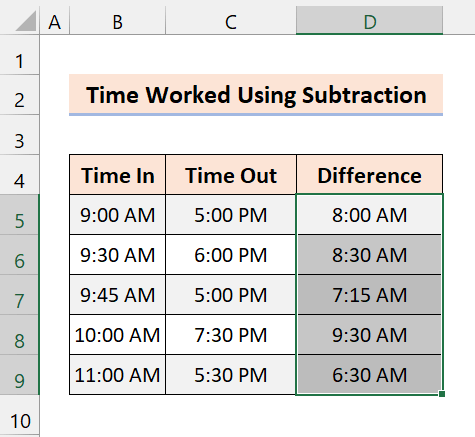
- A-nis, brùth Ctrl+1 air a’ mheur-chlàr agad.
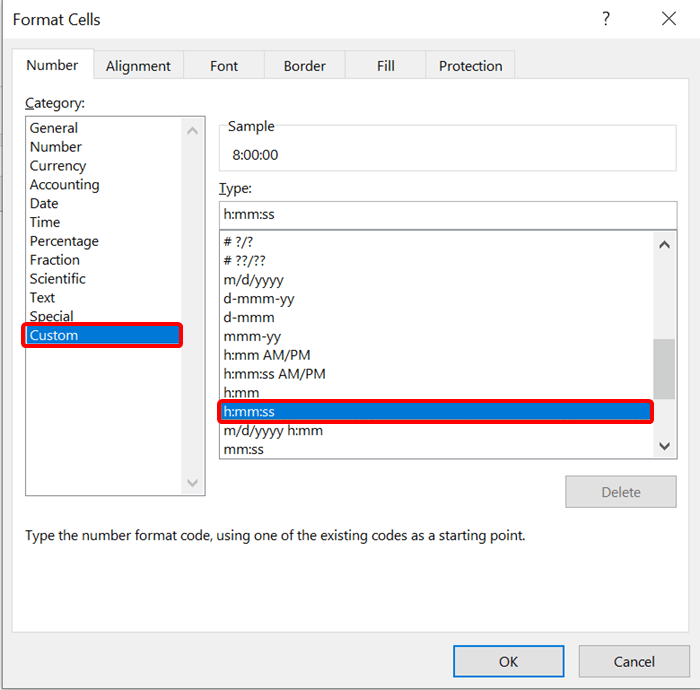
- A-nis, bhon bhogsa deasbaid Format Cells , gheibh thu diofar Àireamhan An ath rud, tagh Custom bho Roinn . An uairsin, bhon Seòrsa , tagh h: mm: ss fòrmat. Mu dheireadh, cliog air OK .
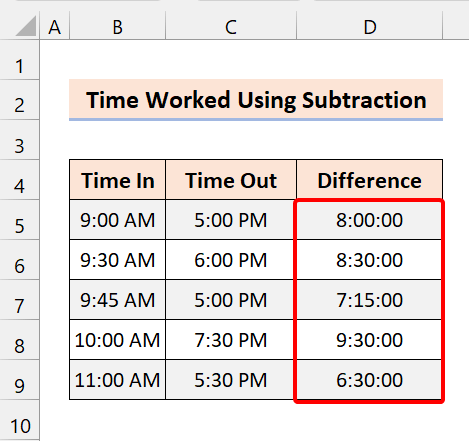
Aig a’ cheann thall, seallaidh e an ùine a chaidh obrachadh ann an cruth uairean, mionaidean is diogan. Mar sin, tha sinn soirbheachail ann a bhith ag obrachadh a-mach na h-ùine a chaidh obrachadh às deidh dhuinn toirt air falbh a dhèanamh ann an duilleag-ama Excel.
Leugh tuilleadh: Mar a bheir thu air falbh ùine ann an Excel (7 dòighean sgiobalta)
2. Àm Coimpiutaireachd ag obair ann an Uairean, Geàrr-chunntasan, no Diogan
San eisimpleir roimhe, chunnaic thu gun robh an toradh againn ann an cruth uairean ùine, mionaidean, is diogan. A-nis, is dòcha gum bi thu airson uairean obrach obrachadh a-mach ann an cruth mionaidean no diogan. Faodaidh tu cuideachd an ùine a chaidh obrachadh a-mach a’ cleachdadh foirmle Excel. Gus seo a shealltainn, tha sinn a' cleachdadh an t-seata dàta a bh' ann roimhe.
2.1 ÙineAg obair ann an Uairean
Chunnaic thu mar-thà am foirmle a leanas gus eadar-dhealachadh ùine obrachadh a-mach ann an Excel:
=C5-B5
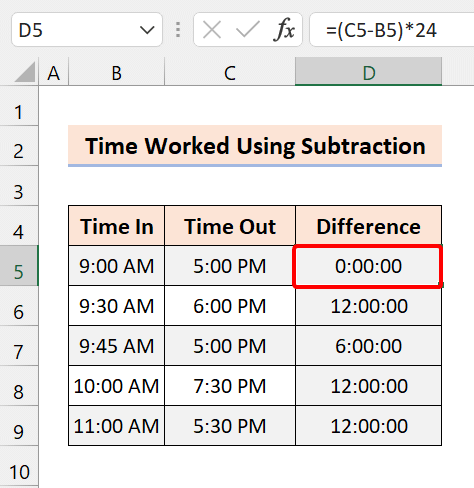
A-nis, gus an ùine a chaidh obrachadh ann an uairean a-mhàin obrachadh a-mach, atharraich am foirmle mar a leanas:
=(C5-B5)*24
21>
A-rithist, bheir Excel an toradh dhut ann an cruth ùine. Gus seo atharrachadh, theirig gu fòrmat nan Àireamhan san taba Dachaigh . Às an sin cliog air Àireamh .
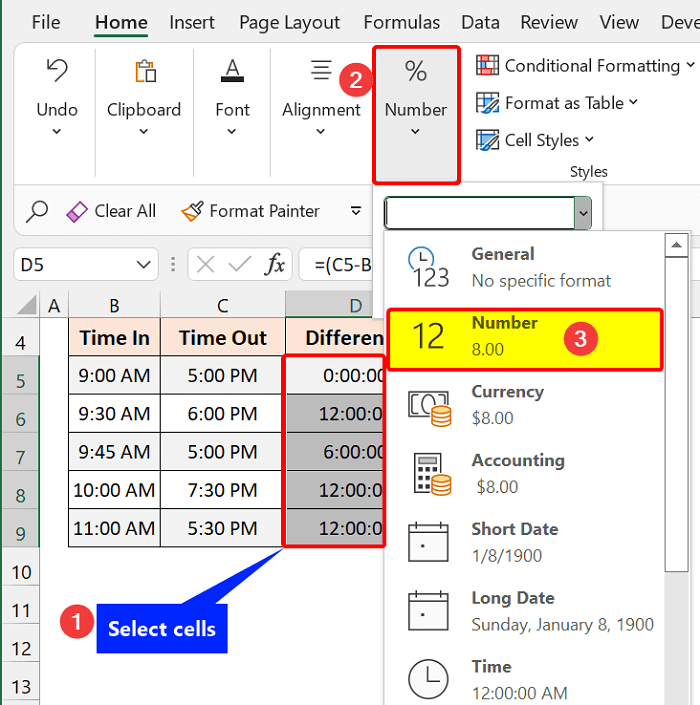
Às deidh sin, gheibh thu na h-uairean a chaidh obrachadh air an duilleag-ama Excel agad.
A-nis, ma tha chan eil thu ag iarraidh an toradh ann an deicheach ach tha thu ag iarraidh iad ann an cruth integer, cleachd an gnìomh INT mar a leanas:
=INT((C5-B5)*24) 3>
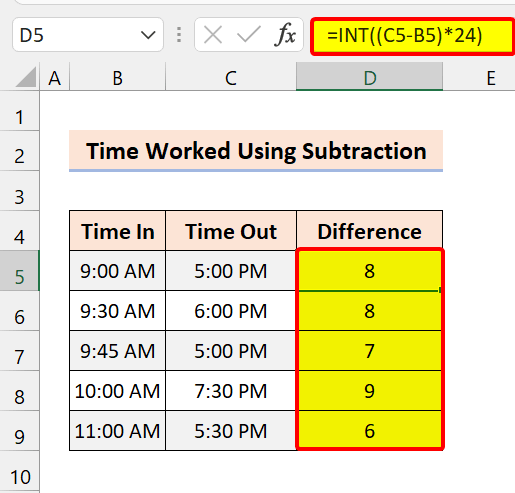
Mar a chì thu, tha sinn soirbheachail le obrachadh a-mach uairean obrach ann an duilleag-ama Excel.
Leugh More: Ciamar gus Uairean Iomlan ann an Excel obrachadh a-mach (9 dòighean furasta)
2.2 Ùine air obrachadh ann an Geàrr-chunntasan
Gus tuairmse a dhèanamh air an eadar-dhealachadh ùine ann am mionaidean, feumaidh tu amannan a’ cholbh sin iomadachadh leis an àireamh iomlan de mhionaidean ann an latha. Is e sin 1440 (24 uair * 60 min).
Am foirmle:
=(C5-B5)*24*60
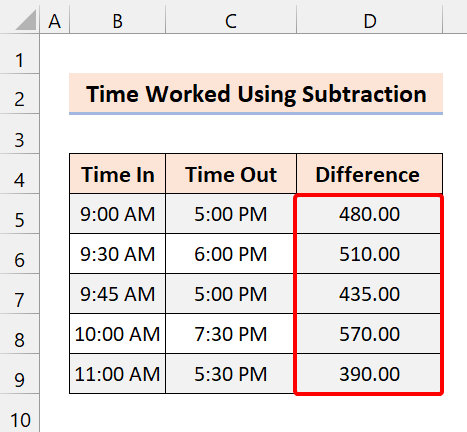 <3
<3
Bheir Excel a-rithist iad ann an cruth tìde. Mar sin, atharraich sin bhon bhuidheann Àireamhan den tab Dachaigh .
Leugh Tuilleadh: Mar a chuireas tu geàrr-chunntasan ri ùine ann an Excel (3 dòighean sgiobalta)
2.3 Ùine air obrachadh ann an diogan
Gus an diofar ùine ann an diogan obrachadh a-mach, feumaidh tu an toradh roimhe iomadachadhleis an àireamh iomlan de dhiog ann an latha. Is e sin 86400 (24 uair * 60 min * 60 diog).
Tha sinn a’ cleachdadh na foirmle a leanas:
=(C5-B5)*24*60*60
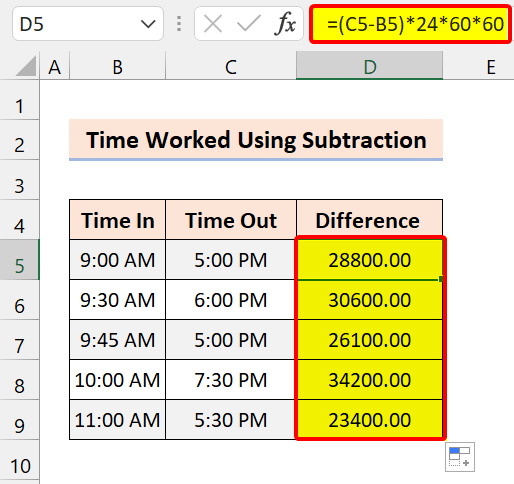
San dòigh seo, ’s urrainn dhut an ùine obrachadh a-mach ann an cruth sam bith a’ cleachdadh na foirmle seo airson duilleag-ama Excel.
Thoir an aire don fhoirmle seo chan obraich e ach ma tha thu a’ tomhas an eadar-dhealachadh ùine Excel airson an aon latha. Ma tha na luachan ùine agad bho chinn-latha eadar-dhealaichte, tillidh am foirmle seo toradh ceàrr. Na gabh dragh mu dheidhinn seo. Bruidhnidh sinn mu dheidhinn seo ann an earrann nas fhaide air adhart.
Leugh More: Mar a nì thu àireamhachadh ùine ann an Excel (16 dòighean comasach)
3. Obraich a-mach an ùine a chaidh obrachadh a' cleachdadh gnìomh TEXT
Anns an earrann mu dheireadh, bha againn ri cruth an eadar-dhealachaidh ùine atharrachadh airson obrachadh a-mach. Leis gu bheil Excel gu fèin-ghluasadach ag atharrachadh an eadar-dhealachadh ann an cruth ùine. Air an adhbhar sin, bha againn ri fòrmat an tome atharrachadh.
A-nis, mura h-eil thu airson aghaidh a chur air a’ chunnart seo agus gu bheil thu ag iarraidh fuasgladh sìmplidh, cleachd an gnìomh TEXT . An seo, cha leig thu leas dragh a bhith ort mu bhith ag atharrachadh an fhòrmat.
Am Foirmle Coitcheann:
=TEXT(Deireadh Àm - Ùine tòiseachaidh, cruth)
A-nis, is e toirt air falbh bunaiteach a’ chiad argamaid. Agus san fhòrmat, feumaidh tu dìreach an cruth eadar-dhealachadh ùine a tha thu ag iarraidh a chur a-steach.
Leugh More: Foirmle Clàr-ama ann an Excel (5 Eisimpleirean)
3.1 Seall uairean a-mhàin
Gus dìreach uairean a chaidh obrachadh a thaisbeanadh,cleachd am foirmle a leanas:
=TEXT(C5-B5,"hh")
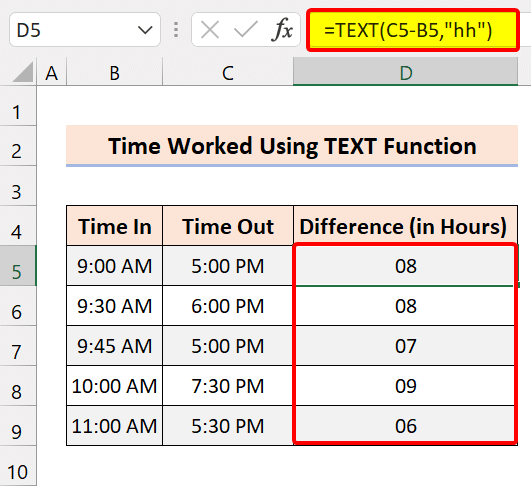
Cha lìbhrig am foirmle seo ach an toradh a sheallas an àireamh eadar-dhealachadh uairean eadar na luachan dà-ùine. Mas e 10 uairean is 40 mionaid an toradh agad, seallaidh e 9 uairean a-mhàin.
Susbaint Co-cheangailte: Mar a bheir thu air falbh agus a sheallas ùine àicheil ann an Excel (3 dòighean)<2
3.2 Geàrr-chunntas Taisbeanaidh a-mhàin
Gus dìreach mionaidean a chaidh obrachadh a thaisbeanadh, cleachd am foirmle a leanas:
=TEXT(C5-B5,"[mm]")
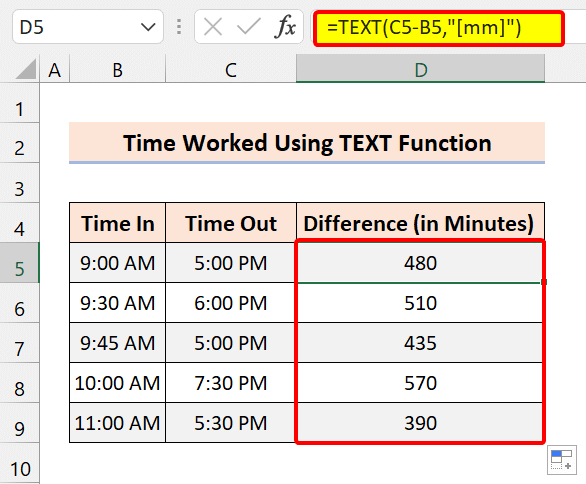
3.3 Seall diogaidean a-mhàin
Gus dìreach diogan a chaidh obrachadh a shealltainn, cleachd am foirmle a leanas:
=TEXT(C5-B5,"[ss]")
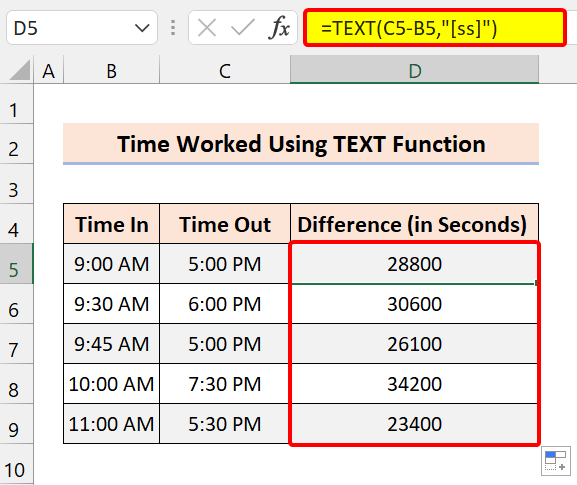
3.4 Uairean Taisbeanaidh is Geàrr-chunntas
Gus dìreach uairean is mionaidean a chaidh obrachadh a thaisbeanadh, cleachd am foirmle a leanas:
=TEXT(C5-B5,"[hh]:mm")
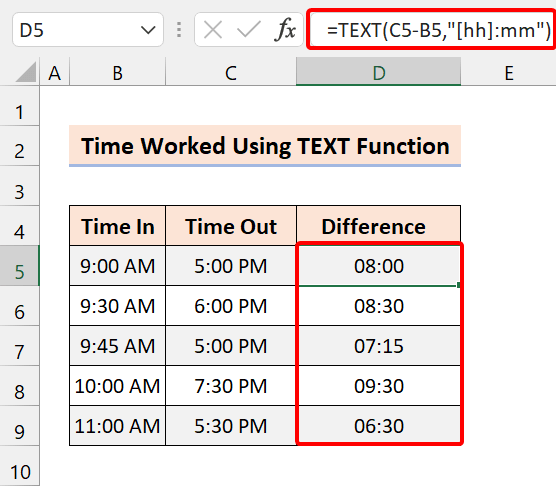
3.5 Uairean Taisbeanaidh, Geàrr-chunntasan, agus Dioganan
Gus dìreach uairean, mionaidean, is diogan a chaidh obrachadh a thaisbeanadh, cleachd am foirmle a leanas:
=TEXT(C5-B5,"hh:mm:ss")
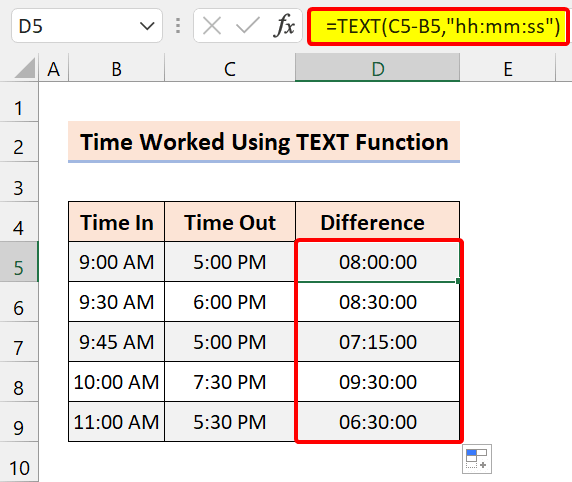
A-nis, faodaidh tu faighneachd carson a tha sinn a’ cleachdadh camagan ceàrnach mar [hh], [mm] , no [ss] ann an àiteigin. Gu bunaiteach, bheir e dhut an àireamh iomlan de dh'uairean a chaidh obrachadh eadar an dà cheann-latha, eadhon ged a tha an uair nas àirde na 24. Mar sin ma tha thu airson uairean obrach obrachadh a-mach eadar dà luach ceann-latha far a bheil an eadar-dhealachadh nas motha na 24 uairean, a' cleachdadh [hh] bheir e dhut an àireamh iomlan de dh’uairean a chaidh obrachadh, agus bheir “hh” dìreach dhut na h-uairean a chaidh seachad air latha a’ chinn-latha crìochnachaidh.
4. Àm a dh'obraicheadh gu ruige seo
Gus obrachadh a-mach an ùine a chaidh obrachadh eadar an t-àm tòiseachaidh agus an àm làithreach, cleachd an gnìomh NOW an àite na h-ùine crìochnachaidh sa cholbh Difference.
Tillidh an gnìomh ANOIS an ceann-latha làithreach agus an uair bhon inneal agad. Cha ghabh e ri argamaid cuir a-steach sam bith.
Am Foirmle Coitcheann:
Ùine air obrachadh = A-NIS() – Ùine tòiseachaidh<2
Thoir sùil air an dealbh-sgrìn a leanas airson tuigse nas fheàrr:
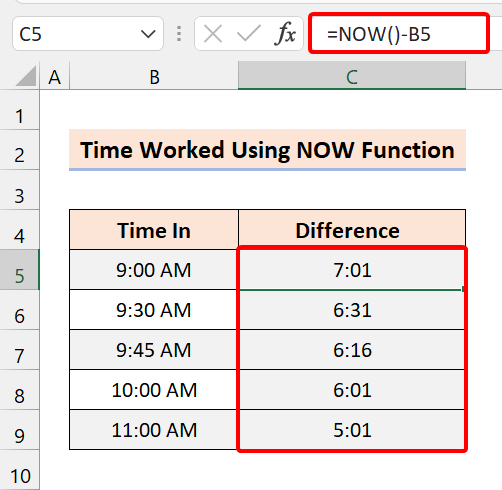
Ma tha an dealachadh ann an ùine eadar an ùine tòiseachaidh agus an ùine làithreach nas motha na 24 uairean, cruth an toradh gus an latha a thaisbeanadh leis a’ chuibhreann ùine a’ cleachdadh an gnìomh TEXT.
Am Foirmle:
0> =TEXT(NOW()-B5,"dd hh:ss:mm") A-nis, 's urrainn dhut an aon rud a dhèanamh le bhith ag atharrachadh fòrmatadh gnàthaichte na cealla gus an latha a thaisbeanadh còmhla ris a' phàirt ùine.
Nì Excel beachdaich gu fèin-obrachail air an ùine 1 Faoilleach 1990 mura h-eil ach a' chuibhreann ùine aig an ùine tòiseachaidh agad.
Air an adhbhar sin, bheir an gnìomh NOW toradh ceàrr dhut fhad 's a thathar a' obrachadh a-mach an ùine a chaidh obrachadh. Mar a thuirt sinn, bhiodh na làithean iomlan a tha air a dhol seachad bho 1 Faoilleach 1990 aig an luach a thig às.
Gus seo fhuasgladh, cleachd am foirmle a leanas:
=NOW()- INT(NOW())-B5
An-seo, bidh an gnìomh INT a’ glanadh a’ phàirt latha bhon toradh a thug an gnìomh seo gu buil. Às deidh sin, cleachdaidh e seo gus an ùine obrachadh a-mach
Cuimhnich, bidh an gnìomh A-NIS ag ùrachadh uair sam bith a nì thu atharrachadh air an duilleag-ama Excel agad. Ach chan eil e ag ath-obrachadh ann an àm fìor
Formula gus obrachadh a-mach na h-uairean a chaidh obrachadh airson gluasad latha
San earrann seo, tha mi a’ sealltainn dhut stòr-dàta sìmplidh aig a bheil amannan tòiseachaidh agus an ùine crìochnachaidh de chuid de luchd-obrach. 'S e ar n-amas obrachadh a-mach na h-ùine a chaidh obrachadh ann an uairean a thìde.
Gus seo a shealltainn, tha sinn a' cleachdadh an dàta seo:
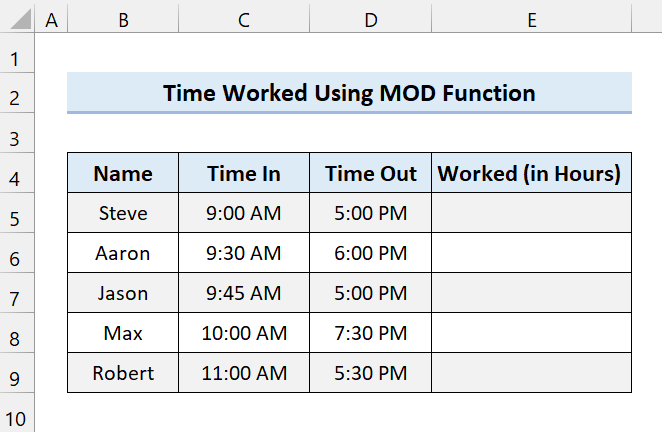
A-nis, tagh Cill E5 agus taipidh am foirmle a leanas:
=MOD(D5-C5,1)*24
An seo, tha gnìomh MOD anns an fhoirmle againn gus obrachadh a-mach an ùine a chaidh obrachadh ann an uairean ann an duilleag-ama Excel.
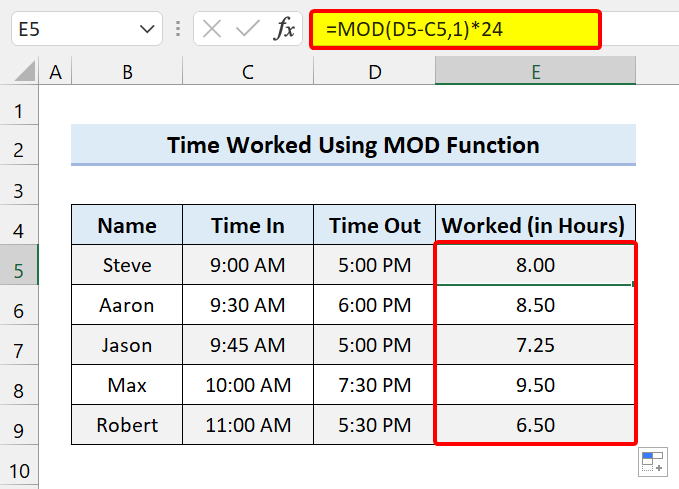
Mar a chì thu, tha sinn soirbheachail ann a bhith a’ tomhas uairean obrach iomlan ann an duilleag-ama Excel.
Formula gus obrachadh a-mach an ùine a chaidh obrachadh airson gluasad oidhche
A-nis, chaidh beachdachadh roimhe air an eadar-dhealachadh ùine stèidhichte air gluasad latha. Tha sin a’ ciallachadh nach do sheall sinn an toradh dhut ma tha an ùine crìochnachaidh agad air ceann-latha eile. Tha sin a’ ciallachadh gu bheil an ùine tòiseachaidh agad ann an hh:mm: ss PM, ach is e an ùine crìochnachaidh hh:mm: ss AM. ’S urrainn dhut seo a choimeas ri shift oidhche far am bi luchd-obrach a’ tòiseachadh air obair air an oidhche agus a’ crìochnachadh an ath latha.
Seall air an t-seata dàta a leanas:
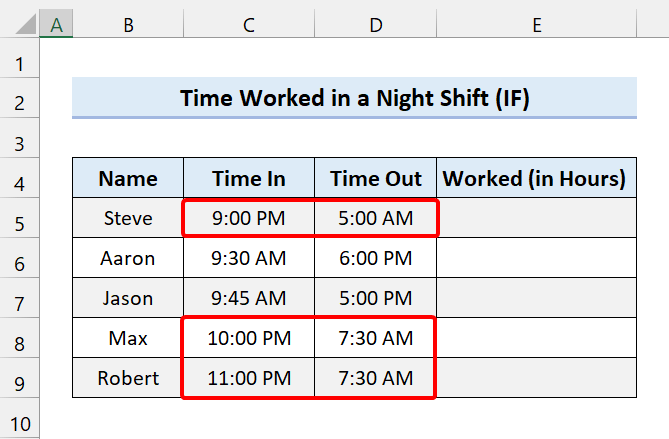
An seo, chì thu gu soilleir gu bheil cuid de dhaoine ag obair air an oidhche. Mar sin, dh'atharraich an ceann-latha an seo cuideachd leis an ùine.
Gus seo fhuasgladh tha sinn a' cleachdadh foirmle Excel leis an gnìomh IF .
A-nis, tagh Cill E5 agus taipidh am foirmle a leanas:
=IF((D5-C5)<0,1-(C5-D5),(D5-C5))
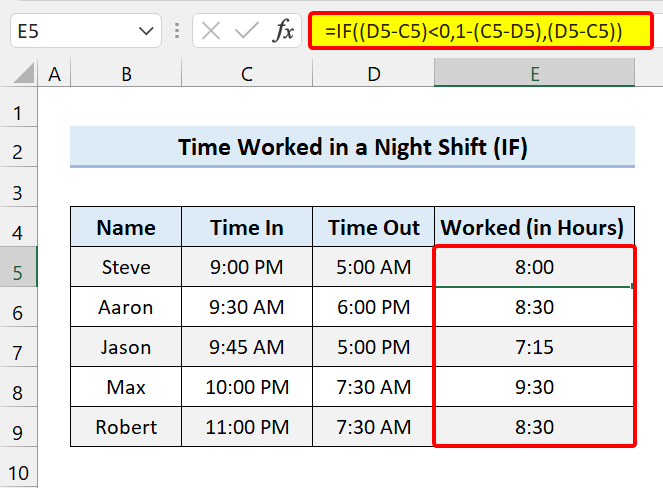
Mar thusa chì sinn, rinn sinn cunntas air an ùine a chaidh obrachadh a’ cleachdadh na foirmle. 'S e dòigh feumail eile airson seo fhuasgladh a' cleachdadh an gnìomh MOD gus an ùine a chaidh obrachadh ann an uairean obrachadh a-mach.
Tagh Cill E5 agus taipidh am foirmle a leanas:
=MOD(D5-C5,1)*24
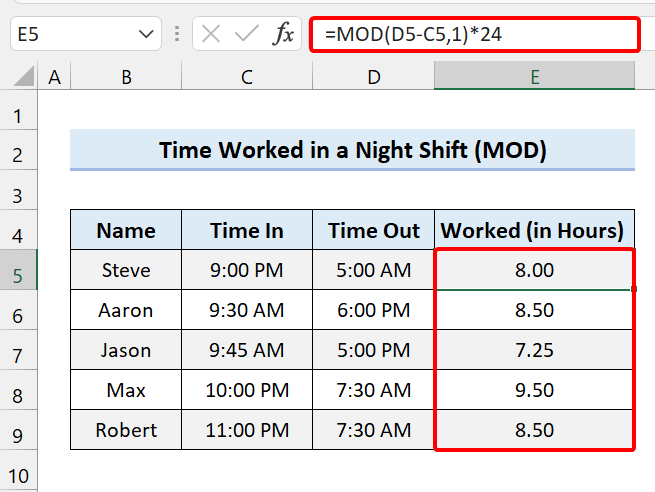
Làimhsichidh am foirmle seo an ùine àicheil le bhith a’ cleachdadh gnìomh MOD gus luachan àicheil “a thionndadh air ais” ris an iarrtas luach adhartach. Leis gum mairidh am foirmle seo amannan air an dearbh latha agus amannan a thèid seachad air meadhan oidhche, chan fheum sinn gnìomh IF a chleachdadh. 'S e seo bòidhchead an gnìomh MOD .
Nòta ri cuimhneachadh: Chan obraich am foirmle seo airson ùine nas fhaide na 24 uairean.
Leughaidhean coltach ris:
- Mar a nì thu obrachadh a-mach an ùine a chaidh seachad ann an Excel (8 dòighean)
- Dèanamh a-mach an ùine a chaidh seachad eadar dhà Cinn-latha ann an Excel (Dòighean 5)
- Mar a bheir thu air falbh Ùine Armailteach ann an Excel (3 Dòighean)
- Cleachd Cruth Ùine ann an Excel VBA (Macro , UDF, agus Foirm-cleachdaidh)
- Mar a nì thu obrachadh a-mach an ùine làimhseachaidh cuibheasach ann an Excel (2 dhòigh fhurasta)
Foirmle airson obrachadh a-mach ùine a bharrachd ann an Excel
San earrann seo, seallaidh mi dhut eisimpleir de ùine a bharrachd. Tha ùine a bharrachd a’ toirt iomradh air uairean sam bith a bhios neach-obrach ag obrachadh a tha a’ dol thairis air na h-uairean obrach àbhaisteach aca.
Thoir sùil air an stòr-dàta:
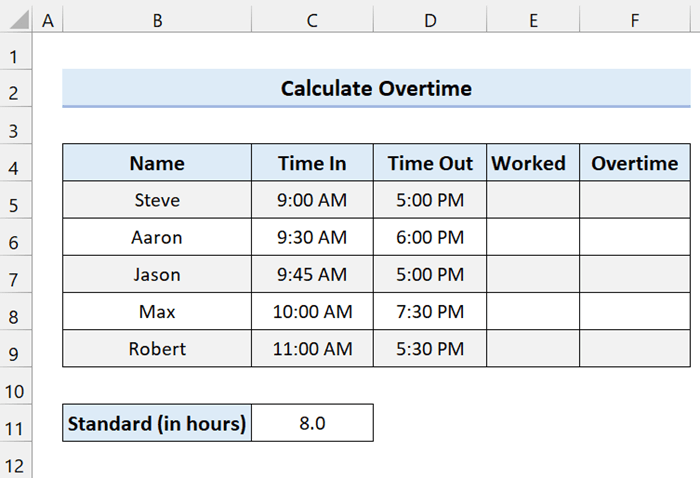
Anns an seoClàr-ama Excel, chì thu àm tòiseachaidh agus àm crìochnachaidh luchd-obrach. An seo, is e an uair obrach àbhaisteach againn 8 uairean. Mar sin, ma dh’ obraich duine barrachd air 8 uairean, seallaidh am foirmle againn sin sa cholbh Overtime. Ach, cha seall an colbh Obraichte, ach an ùine obrach àbhaisteach a bhios an neach-obrach a’ coileanadh.
Gus obrachadh a-mach an ùine àbhaisteach a dh’ obraicheas ann an latha, taip am foirmle a leanas ann an Cill E5 agus slaod an ìomhaigh làimhseachaidh lìonaidh:
=IF((D5-C5)*24>$C$11,$C$11,(D5-C5)*24)
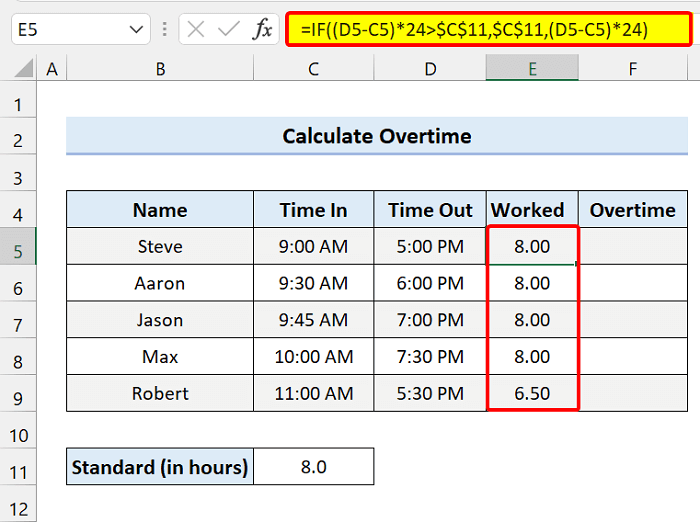
Ma tha an neach-obrach air a bhith ag obair airson còrr is 8 uairean a thìde, an cha toir an fhoirmle a-mach ach 8 uairean aig a’ char as àirde.
Gus an ùine a bharrachd obrachadh a-mach ann an latha, taip am foirmle a leanas ann an Cill F5 agus slaod ìomhaigh an làimhseachaidh lìonta:
=IF((D5-C5)*24>$C$11,((D5-C5)*24)-$C$11,0)
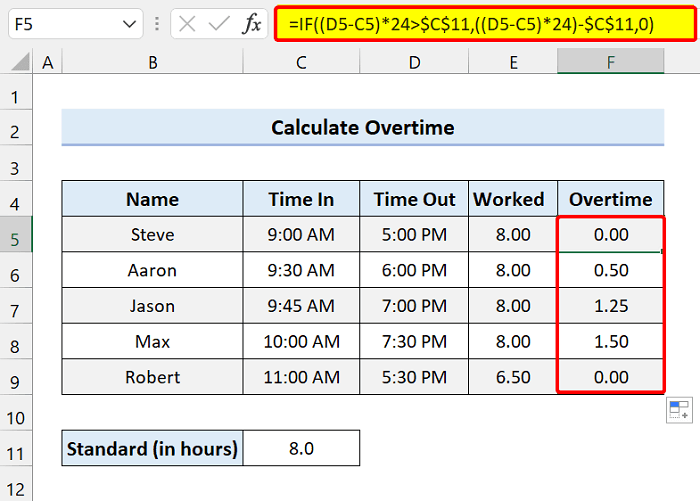
Tha am foirmle seo gu bunaiteach a’ toirt a-mach na h-uairean a bharrachd sin às deidh dhuinn ùine a thoirt a-steach a thoirt air falbh bhon ùine a-muigh ann an duilleag-ama Excel.
Leugh More: Formula Excel airson ùine a bharrachd thairis air 40 uair [le teamplaid an-asgaidh]
Mar a nì thu obrachadh a-mach uairean obrach ann an Excel a’ cleachdadh gleoc 24-uair
A-nis, ma tha thu a' cleachdadh a' ghleoc 24-uair san sgìre agad, 's urrainn dhut foirmlean a bh' agad roimhe airson seo a dhèanamh cuideachd.
Tha sinn a' cleachdadh dreach MOD gus seo a dhèanamh .
=MOD(D5-C5,1)*24
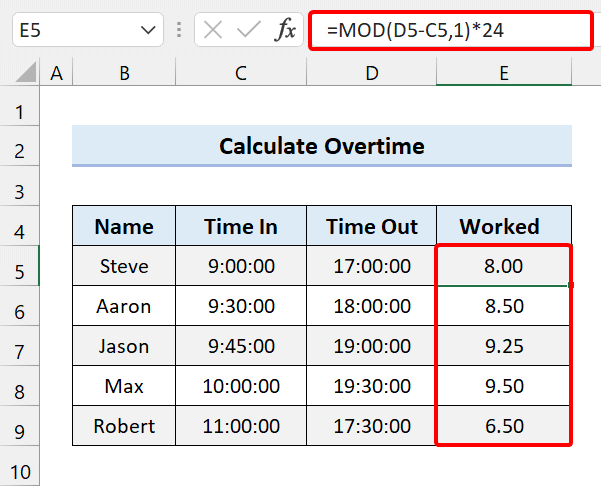
Faodaidh tu gin gu h-àrd a chleachdadh e foirmle gus an ùine obrachadh a-mach ann an duilleag-ama Excel airson gleoc 24-uair.
Leugh More: Mar a chuireas tu ùine ann an Excel thairis air 24 uairean (4 dòighean)

